Aktualisiert am 2025-06-16
340 Aufrufe
5min Lesezeit
DoorDash ist eine zuverlässige Online-Lieferplattform und vereinfacht die Lieferung von Waren direkt an die Haustür. Ob Sie Lust auf Essen in Ihrem Lieblingsrestaurant haben, Lebensmittel einkaufen oder mehr – mit DoorDash können Sie alles bequem von zu Hause aus erledigen. Doch was, wenn Sie Ihren Standort auf DoorDash ändern müssen? Zum Glück ist das ganz einfach.
Unser Artikel bietet eine detaillierte Schritt-für-Schritt-Anleitung zum Ändern Ihres Standorts auf DoorDash – egal, ob Sie Fahrer oder Kunde sind. Lesen Sie weiter, um mehr zu erfahren!
Teil 1: Häufige Gründe für einen Wechsel des DoorDash-Standorts
Es gibt verschiedene Gründe, Ihren Standort auf DoorDash zu ändern. Wenn Sie beispielsweise eine Reise in eine andere Stadt planen und im Voraus Essen bestellen möchten, können Sie Ihren Standort auf DoorDash auf die Stadt ändern, die Sie besuchen möchten.
Ein weiterer Grund, Ihren Standort auf DoorDash zu ändern, ist, wenn Sie neue Produkte aus Geschäften oder Restaurants ausprobieren möchten, die sich nicht an Ihrem aktuellen Standort befinden. So können Sie die Speisekarten von Restaurants in verschiedenen Vierteln durchstöbern und neue Geschmacksrichtungen entdecken.
Wenn Sie DoorDash-Fahrer sind, ist eine Standortänderung unerlässlich, um sicherzustellen, dass Sie Lieferaufträge in der richtigen Region erhalten. Außerdem ist es eine großartige Möglichkeit, Ihr Verdienstpotenzial zu maximieren, indem Sie sich in den geschäftigsten Gegenden aufhalten.

Teil 2: So ändern Sie den Abholort bei DoorDash [Für Verbraucher]
Das Ändern Ihres Abholorts bei DoorDash ist wichtig, wenn Sie eine Bestellung in einem Geschäft aufgeben möchten und sich nicht am Standort der Adresse in Ihrem DoorDash-Konto befinden.
Methode 1: Abholort über die Door Dash App ändern
Schritt 1: Öffnen Sie die „DoorDash“-App auf Ihrem Android oder iPhone und tippen Sie oben rechts auf das Symbol „Profil“.
Schritt 2: Scrollen Sie zu „Kontoeinstellungen“ und wählen Sie „Adresse“ aus.
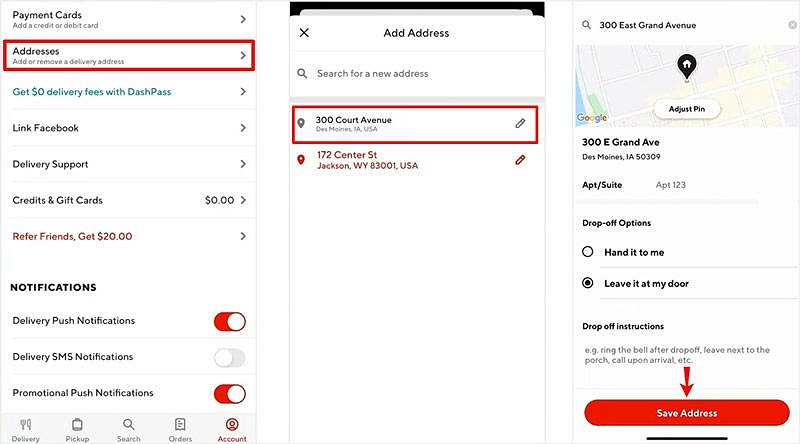
Schritt 3: Geben Sie die Adresse Ihres aktuellen Standorts in das Suchfeld ein und wählen Sie die entsprechende Option aus. Bestätigen Sie Ihre Aktion mit „Adresse speichern“.
Methode 2: Abholort über die Door Dash-Website ändern
Wenn Sie von einem PC oder Mac aus arbeiten, können Sie Ihren Standort mit den folgenden Schritten ganz einfach auf der offiziellen DoorDash-Website ändern:
Schritt 1: Öffnen Sie die „offizielle DoorDash-Website“ und melden Sie sich bei Ihrem Konto an.
Schritt 2: Klicken Sie oben auf der Seite auf Ihre aktuelle Adresse.
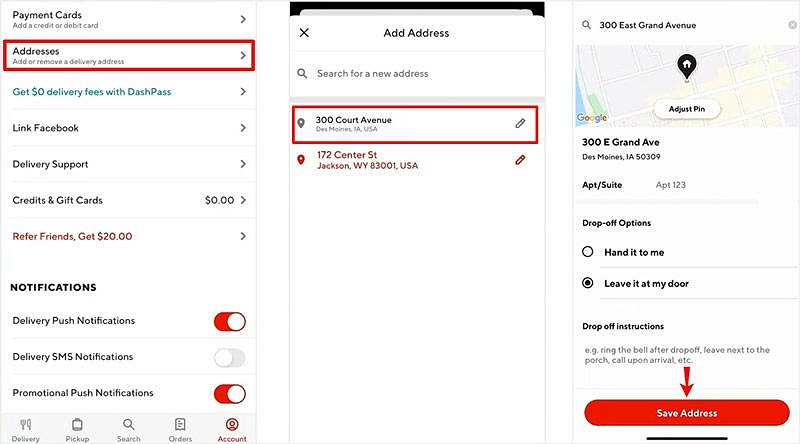
Schritt 3: Geben Sie die neue Abholadresse ein.

Schritt 4: Geben Sie Ihre „Apartmentdetails“ ein und passen Sie weitere relevante Informationen an. Klicken Sie anschließend auf „Speichern“, um den Vorgang abzuschließen.
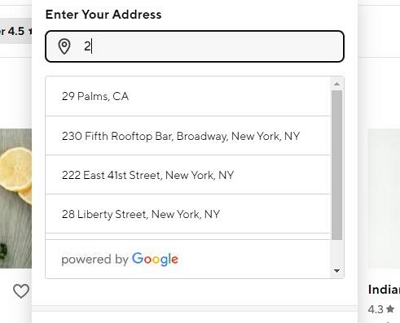
Teil 3: So ändern Sie den Dasher-Startpunkt bei Door Dash [Für Dasher]
Für Dasher, die ihren Startpunkt auf DoorDash ändern möchten, ist die Nutzung einer professionellen App zur Standortänderung die beste Lösung. Wir empfehlen die iWhere iPhone Standortwechsler für diese Aufgabe, da es einfache Funktionen bietet, mit denen Sie Ihren Standort schnell ändern können, ohne gesperrt zu werden.
Der iWhere iPhone Location Changer ermöglicht es Nutzern jeder Erfahrung, ihren Standort auf iOS-Geräten mithilfe einer erweiterten Karte zu ändern. Mit diesem Tool können Sie Ihren Standort auf DoorDash mit nur einem Klick ändern. Er unterstützt erweiterte Funktionen wie den Import und Export von GPX-Dateien Ihrer Lieblingsorte, die Sammlung bevorzugter Startpunkte zur jederzeitigen Wiederverwendung, die Geschwindigkeitsanpassung und vieles mehr.
Mit iWhere können Sie außerdem Ihren Standort ändern, um Ihre Privatsphäre zu schützen, standortbasierte AR-Spiele spielen, auf eingeschränkte Streaming-Websites zugreifen, Social-Media-Standorte fälschen usw. Alles, was Sie dazu brauchen, sind nur ein paar Klicks.
Hauptmerkmale
- Realistisches Standort-Spoofing mit vier verschiedenen Modi, darunter One-Stop-Modus, Multi-Stop-Modus und Joystick-Modus.
- Passen Sie Ihre Geschwindigkeit beim Autofahren, Gehen oder Radfahren mithilfe der anpassbaren Bewegungsgeschwindigkeit (1 m/s bis 50 m/s) an.
- Genießen Sie ein unvergleichliches AR-Gaming-Erlebnis mit einem flexiblen Joystick.
- Tricksen Sie alle Arten ortsbasierter Apps auf dem iPhone aus, einschließlich nativer Apps wie Apple Maps, Find My usw.
So verwenden Sie iWhere, um den Startpunkt des Dashers auf DoorDash zu ändern:
Schritt 1: Öffnen Sie „iWhere iPhone Location Changer“ und klicken Sie auf „Start“.

Schritt 2: Verbinden Sie Ihr iPhone mit dem Computer und wählen Sie den Modus „Standort ändern“.

Schritt 3: Zeigen Sie auf der „Karte“ verschiedene Orte an, die Sie als „Ziel“ verwenden können, und geben Sie die Adresse in das „Suchfeld“ in der oberen linken Ecke ein.

Schritt 4: Klicken Sie zum Abschluss auf „Änderung bestätigen“.

FAQs
Warum kann ich den Startpunkt bei DoorDash nicht ändern?
Es gibt verschiedene Gründe, warum Sie Ihren Startpunkt auf DooDash möglicherweise nicht ändern können. Dies kann daran liegen, dass DoorDash in der angegebenen Region nicht verfügbar ist, die App technische Probleme hat oder zu viele Dasher in der ausgewählten Region arbeiten.
Kann ich meine Lieferadresse ändern, nachdem ich eine Bestellung bei DoorDash aufgegeben habe?
DoorDash bietet Ihnen die Möglichkeit, Ihre Lieferadresse auch nach der Bestellung zu ändern. Klicken Sie dazu einfach im Bestellbereich auf „Hilfe“. Wählen Sie anschließend den Reiter „Adresse ändern“ und geben Sie die neue Adresse ein, an der Sie Ihre Bestellung abholen möchten.
Gibt es Einschränkungen bei der Änderung des Lieferorts während der Stoßzeiten bei DoorDash?
Ja, DoorDash kann die Änderung des Lieferorts während der Stoßzeiten begrenzen oder einschränken, um einen effizienten Lieferbetrieb zu gewährleisten und die Kundenzufriedenheit aufrechtzuerhalten.
Abschluss
Das Ändern Ihres Standorts auf DoorDash ist ein einfacher Vorgang, der in wenigen Minuten erledigt ist. In diesem Artikel haben wir alle Möglichkeiten für Dasher und Verbraucher beschrieben, ihren Standort auf DoorDash zu ändern. Folgen Sie einfach den Schritten, die wir Ihnen gegeben haben.
Wenn Sie sich in einer Situation befinden, in der Sie den Standort auf dem iPhone ändern müssen, empfehlen wir Ihnen für solche Aufgaben den iWhere iPhone Location Changer, da er leistungsstarke Funktionen bietet, die Ihnen dabei helfen, die Aufgabe zu erledigen.
